Word文档突然变成只读模式 取消只读权限方法
时间:2025-06-23 | 作者: | 阅读:0word文档变成只读模式通常由文件属性、程序设置、权限问题等导致,解决方法包括:1.检查并取消文件属性中的“只读”勾选;2.在word选项中关闭“以只读方式打开附件”设置;3.确认网络共享位置的读写权限;4.点击“启用编辑”按钮退出受保护的视图;5.使用“打开并修复”功能应对文件损坏;6.进行病毒扫描排除宏病毒影响;为防止再次出现该问题,应定期备份文档、避免打开不明链接、协调好共享编辑安排,并及时更新软件系统;只读模式是因文件属性或权限限制无法编辑,而受保护的视图是word为防御潜在威胁所设的安全机制,需手动启用编辑功能。
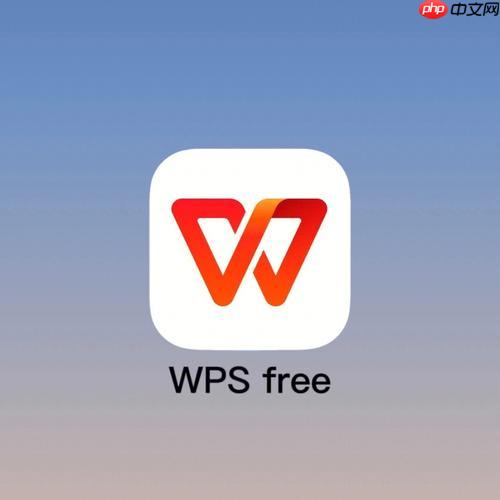
Word文档变成只读模式,通常是因为文件属性、程序设置或者权限问题。解决起来并不复杂,但需要逐一排查。

解决方案

检查文件属性: 这是最常见的原因。右键点击Word文档,选择“属性”。在“常规”选项卡中,查看底部“属性”部分,“只读”是否被勾选。如果勾选了,取消勾选,点击“应用”,然后“确定”。

Word程序设置: 有时候Word自身会以只读模式打开文档。打开Word,点击“文件” -> “选项” -> “常规”。在“常规选项”下,取消勾选“以只读方式打开附件” (如果存在)。不同版本的Word,这个选项的位置可能略有不同,耐心找找。
网络共享问题: 如果文档位于网络共享位置,可能是权限问题。联系网络管理员,确认你对该共享文件夹有读写权限。另外,确保没有其他用户正在以独占方式打开该文档。
受保护的视图: Word的安全设置可能会将从互联网下载或来自不安全位置的文档以“受保护的视图”打开。点击文档顶部的“启用编辑”按钮。如果每次打开都出现,可以尝试修改“信任中心”设置(“文件” -> “选项” -> “信任中心” -> “信任中心设置” -> “受保护的视图”),但请注意安全风险。
文件损坏: 极少数情况下,Word文档本身可能已损坏,导致只能以只读方式打开。尝试使用Word的“打开并修复”功能(“文件” -> “打开” -> 选择文件 -> 点击“打开”按钮旁边的下拉箭头 -> 选择“打开并修复”)。
宏病毒: 虽然现在比较少见,但某些宏病毒可能会导致文档只读。使用杀毒软件进行全面扫描。
为什么Word文档会突然变成只读模式?
这问题挺让人恼火的,明明之前还好好的。除了上面提到的常见原因,还有一些可能被忽略的情况。比如,系统更新后,某些权限设置可能会被重置。或者,不小心按下了键盘上的“Scroll Lock”键(虽然这和Word只读模式没直接关系,但有时候会引起一些奇怪的问题)。总之,遇到这种情况,别慌,一步一步排查,总能找到原因。
如何防止Word文档再次变成只读模式?
防患于未然总是好的。首先,定期备份重要文档,这是最基本的。其次,养成良好的安全习惯,不要随意打开来历不明的文档或链接。另外,如果是在共享环境中工作,和同事们沟通好,避免同时编辑同一个文档。最后,定期更新Word软件和操作系统,及时修复安全漏洞。
只读模式和受保护的视图有什么区别?
这两个概念容易混淆。只读模式是指文档本身被设置为只读属性,无法修改。而受保护的视图是Word的一种安全机制,用于保护用户免受潜在的恶意文档攻击。在受保护的视图下,文档只能查看,不能编辑,需要点击“启用编辑”按钮才能进行修改。受保护的视图通常用于打开来自互联网或不安全位置的文档。
来源:https://www.php.cn/faq/1368268.html
免责声明:文中图文均来自网络,如有侵权请联系删除,心愿游戏发布此文仅为传递信息,不代表心愿游戏认同其观点或证实其描述。
相关文章
更多-

- WPSOCR识别无限次 WPS Office会员特权免广告使用
- 时间:2025-07-29
-

- 专业PPT成品展示网站 高质量PPT方案参考
- 时间:2025-07-29
-

- office2010表格行高默认值 word表格列宽根据窗口自动调整
- 时间:2025-07-29
-

- Excel数据透视表缩进 Excel报表内容缩进调整指南
- 时间:2025-07-28
-

- Office语法检查增强版 多语种纠错终身免广告
- 时间:2025-07-28
-

- word2010表格行高精确设置 excel表格多列等宽调整步骤
- 时间:2025-07-28
-

- office365表格行高自适应 wps文字表格列宽固定值修改方法
- 时间:2025-07-28
-

- 成品PPT案例分享平台 可直接使用PPT资源
- 时间:2025-07-28
精选合集
更多大家都在玩
大家都在看
更多-

- 合成神龙小游戏推荐
- 时间:2026-01-15
-

- 傻子网名男生两个字霸气(精选100个)
- 时间:2026-01-15
-

- 千年寻仙追杀仇人攻略
- 时间:2026-01-15
-

- 空灵诗篇商店换购教程
- 时间:2026-01-15
-

- 支付宝怎么发送口令红包?支付宝发送口令红包的方法
- 时间:2026-01-15
-

- 玉茗茶骨第4集剧情介绍
- 时间:2026-01-15
-
- 抖音切片是怎么赚钱的?
- 时间:2026-01-15
-

- 好听昵称唯美男生霸气网名(精选100个)
- 时间:2026-01-15


![《这是我的土地》 v1.0.3.19014升级档+未加密补丁[ANOMALY] v1.0.3.19014](https://img.wishdown.com/upload/soft/202601/04/1767522369695a4041041f4.jpg)




![《海港物语》 v1.2.0升级档+未加密补丁[TENOKE] v1.2.0](https://img.wishdown.com/upload/soft/202601/15/176846413069689f02db6a0.jpg)




